ステップ1:マネーフォワード クラウド債務支払とGoogle スプレッドシートをマイアプリ連携
まずは今回のフローで使用するアプリをYoomと連携しましょう。
Yoomにログイン後、左側メニューの「マイアプリ」から「+新規接続」をクリックしてください。
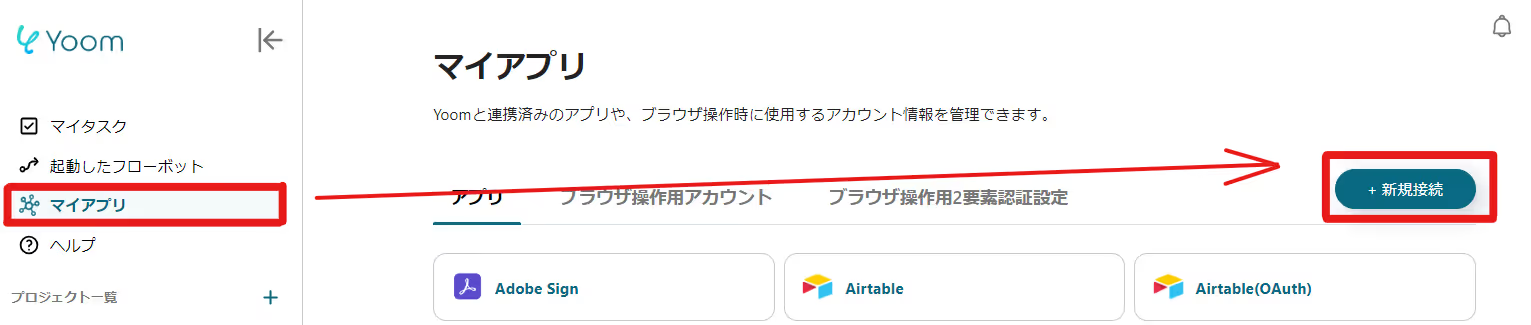
アプリの検索ウィンドウが出てきたら、それぞれのアプリ名で検索をしましょう。
マネーフォワード クラウド債務支払のマイアプリ連携
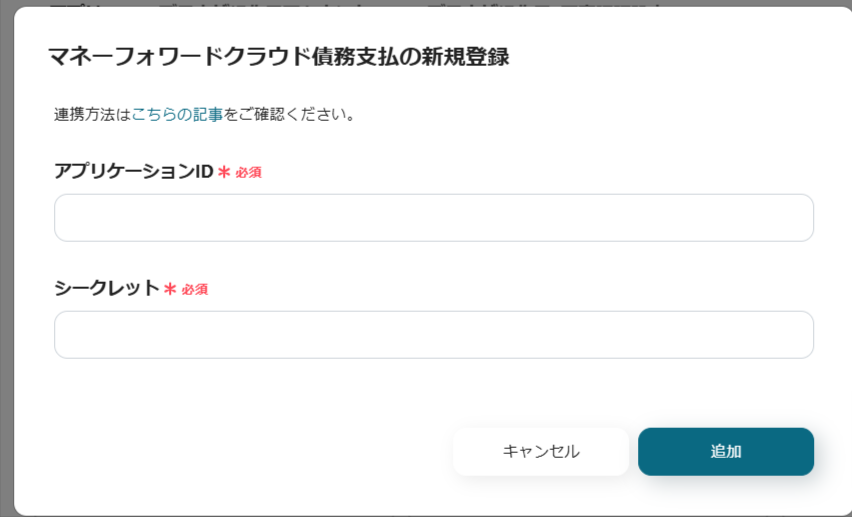
マネーフォワード クラウド債務支払のマイアプリ連携には「シークレット」の入力が必要です。
情報取得のために、まずは管理者権限でログインします。
ログインをしたら、個人設定画面からAPI連携を行いましょう。
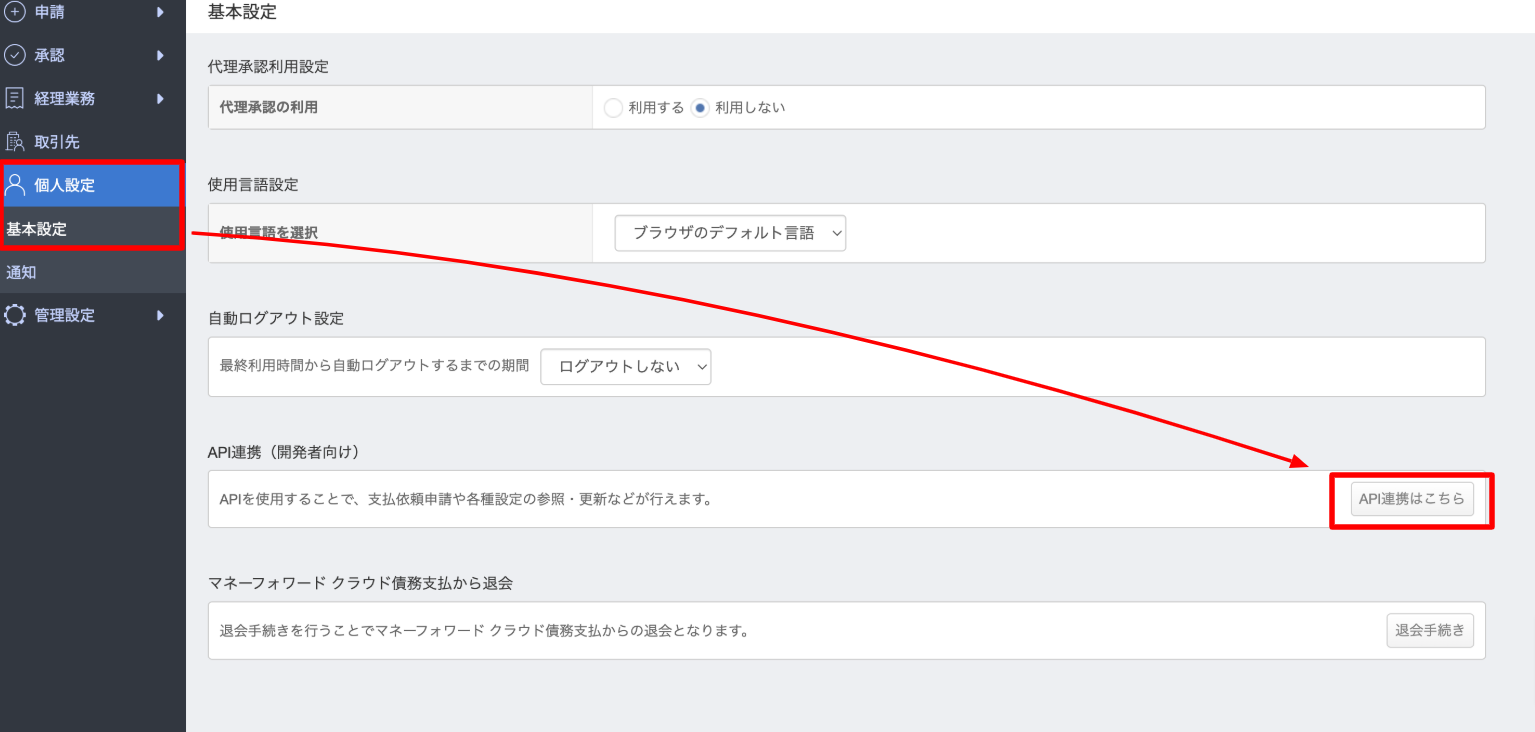
API連携のページから、Yoomと連携するために新しいアプリケーションの作成を進めていきます。
その際のリダイレクトURLなどは以下のリンクを参考にしてください。
連携が完了してYoomにそれぞれの項目を入力すると、最後に確認画面が出てきます。

「承認」をクリックして、マネーフォワードクラウド債務支払のマイアプリ連携は完了です。
Google スプレッドシートのマイアプリ連携
※Google スプレッドシートのマイアプリ連携前に、使用するシートを準備しておきましょう。
連携の後にシートを準備すると、情報の取得がうまくいかないことがあります。(シート内容をあとから変更する分には問題ありません。)
今回テスト用に作成したシートは以下のものです。

作成が完了したら、Google スプレッドシートの連携に進みます。
Google スプレッドシートの連携には、Google アカウントでのログインが必要です。

「新規接続」でGoogle スプレッドシートを検索したら上記画像の「Sign in with Google」をクリックしてください。
その後、Googleアカウントの選択をして「Yoomにログイン」の画面に進んだら「次へ」をクリックしましょう。
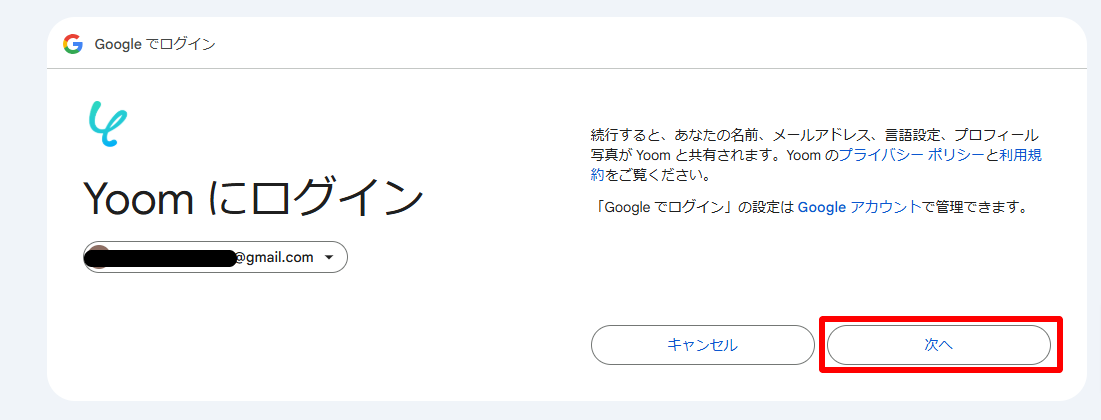
次に進むと、YoomがGoogleアカウントへのアクセスを求める画面が表示されるので「続行」をクリックしてください。

「続行」をクリックすると、自動的にYoomのマイアプリ一覧ページに戻ります。

一覧に追加されたことを確認したら、マイアプリ連携の設定は完了です。
続いて、フローの詳細設定に進みます。
下のバナーから「試してみる」をクリックして、テンプレートをコピーしておきましょう。














.png)










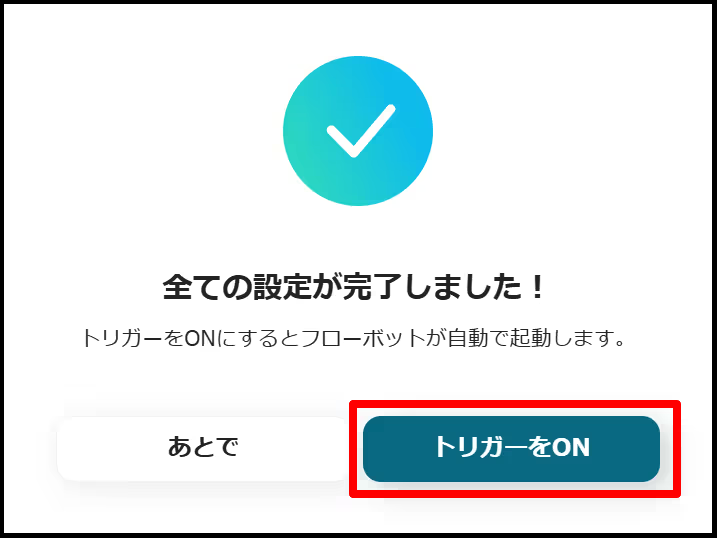





.png)

.webp)
.webp)



